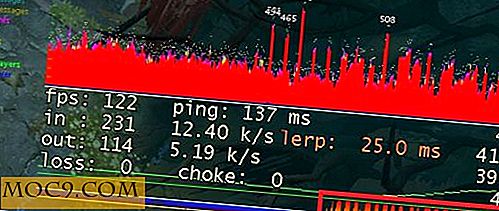Enkla Firefox-tips och tricks (Några av vilka du kanske inte vet ...)
1) Dra och släpp
Det finns många saker som du kan dra och släppa i Firefox.
- Dra favikonet på någon webbplats till din hemikon för att ställa in den som startsidan.
- Dra en hyperlänk (eller bild) till den nya flikikonen för att öppna länken i en ny flik.
- Dra en nedladdningslänk (eller bildfil) till nedladdningsikonen för att ladda ner filen direkt.
- Dra ett markerat ord till sökfältet (bredvid adressfältet) så att du kommer till Googles sökresultatsida för det ordet. Om du drar det markerade ordet till adressfältet (och trycker på enter), kommer Firefox att utföra en Google " I'm Feeling Lucky " -sökning
2) Tangentbordsgenväg
Andra än de vanliga genvägsnycklarna, så Ctrl + T : Öppna ny flik, Ctrl + N : Öppna nytt fönster osv. Här är några inte så kända, men användbara, snabbtangenter:
- Ctrl + Enter : Sätt in www och .com till adressfältet. Om du anger "om" i adressfältet och trycker på Ctrl + Enter, laddar webbläsaren "www.about.com" -sidan
- Ctrl + +/- : Öka / minska teckenstorleken
- Mellanslag : Sida ner, samma funktion som att trycka på "Pg Dn" (Det här är en bra genvägsknapp som jag inte visste förrän ... tror jag borde bara knäcka mitt huvud mot väggen)
- Shift + mellanslag : Sida upp, samma funktion som att trycka på "Pg Up"
- Alt + Enter : Kopiera den aktuella fliken
3) Muskortsgenväg
- Ctrl + bläddra upp / ner : Öka / minska teckenstorleken (samma som Ctrl ++ / -)
- Klicka på en hyperlänk med mellansknappen (eller rullhjulet) öppnar länken i en ny flik
- Skift + bläddra upp / ner : Navigera mellan nästa och föregående sida
4) Bokmärk sökordssökning
Om du anger ett sökord för ditt bokmärke kan du enkelt öppna bokmärket genom att bara skriva in sökordet i adressfältet.
För att ställa in nyckelord för ditt bokmärke, högerklicka på bokmärket och välj egenskaper. Du borde se ett " sökord " fält där du kan skriva in ditt sökord.
5) om: config
Det finns massor av konfigurationer som du kan redigera för att finjustera webbläsarens prestanda. Skriv om: config i adressfältet för att visa konfigurationen.
6) Återställning av verktygsfältets konfiguration efter att Firefox kraschar
Om din Firefox kraschar och du upptäcker att alla inställningar i verktygsfältet är uppbyggda eller inte visas korrekt (särskilt webbutvecklarens verktygsfält), gå bara till Visa -> Verktygsfält -> Anpassa . Välj "Återställ standardinställning". Allt kommer att återställas till standardstatus.